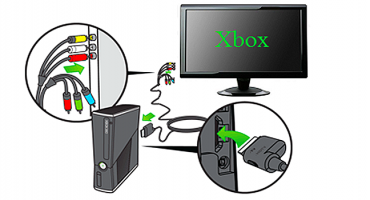ก่อนที่คุณจะซื้อขายหรือทิ้งเกมคอนโซลคุณจำเป็นต้องป้องกันตัวเอง ขอแนะนำให้นำอุปกรณ์กลับสู่การตั้งค่าจากโรงงาน - จำเป็นต้องมีการเตรียมใช้งาน PS4 เพื่อป้องกันการใช้ข้อมูลผู้ใช้ในทางที่ผิด
การเริ่มต้น ps4 - วลีนี้หมายความว่ากระบวนการกลับสู่การตั้งค่าเริ่มต้นนั้นกำลังดำเนินการอยู่ ในระหว่างการกู้คืนบัญชีและข้อมูลทั้งหมดในหน่วยความจำของฮาร์ดไดรฟ์จะถูกลบ
เมื่อผู้ใช้รีเซ็ตแพลตฟอร์มเขาจะลบการตั้งค่าและข้อมูลที่กำหนดไว้ล่วงหน้าทั้งหมด เป็นไปไม่ได้ที่จะยกเลิกการส่งคืนข้อมูลจำเพาะของโรงงานดังนั้นจึงต้องระมัดระวังไม่ให้ลบข้อมูลสำคัญโดยไม่ได้ตั้งใจ
ไม่สามารถปิดส่วนนำหน้าได้ระหว่างขั้นตอนซึ่งอาจนำไปสู่ความผิดปกติของซอฟต์แวร์และการทำงานผิดปกติ
การเริ่มต้นผ่านบัญชีหลัก
กระบวนการรีเซ็ตข้อมูลแบ่งออกเป็นหลายขั้นตอน:
- ป้อนโปรไฟล์งาน - เปิดใช้งานคำนำหน้าและป้อนข้อมูลรับรองผู้ใช้ จำเป็นต้องมีบัญชีหลักเพื่อส่งคืนการตั้งค่าเริ่มต้น
- เมื่อเปิดหน้าจอหลักคุณจะต้องกดจอยสติ๊กด้านซ้าย - เมนูจะเปิดขึ้น เลื่อนไปทางขวาด้วยจอยสติ๊กเดียวกันจนกระทั่งส่วน“ การตั้งค่า” ปรากฏขึ้น (ไอคอนถูกออกแบบมาเป็นกล่องเครื่องมือ) ในการโต้ตอบกด X;
- เปิดเมนู "การเริ่มต้น" หลังจากไปที่ส่วนการตั้งค่าคุณจะต้องเลื่อนไปที่ด้านล่างจนกว่าจะเห็นตัวเลือกที่ต้องการ หลังจากเปิดแล้วให้แตะ“ เริ่มต้นระบบ PS4” คลิกที่ "เต็ม" หลังจากนั้นคอนโซลจะเริ่มกระบวนการรีเซ็ต ผู้ใช้จะต้องทำตามคำแนะนำที่ปรากฏบนหน้าจอ
การเริ่มต้นของระบบช่วยให้คุณสามารถย้อนกลับคอนโซลไปสู่สถานะ "ในร้าน" ข้อมูลที่ไม่ได้บันทึกทั้งหมด (เกี่ยวกับถ้วยรางวัลภาพหน้าจอและอื่น ๆ ) จะถูกลบ กระบวนการเริ่มต้นทั้งหมดอาจใช้เวลาหลายชั่วโมง มันเป็นสิ่งสำคัญที่จะไม่ปิดกล่องเซ็ตท็อปและเพื่อป้องกันไฟดับเนื่องจากมักจะทำให้ระบบเสียหายได้
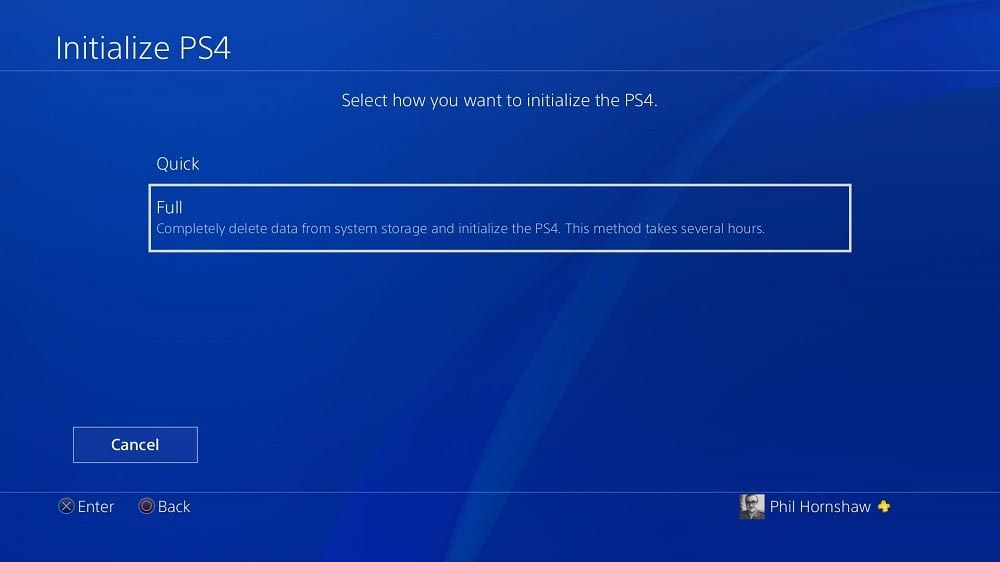
เมนูเริ่มต้น
รีเซ็ตการตั้งค่าจากโรงงานด้วยตนเอง
คุณสามารถเริ่มต้นระบบ ps4 ได้ด้วยตนเองดังนี้:
- ปิดใช้งานคอนโซล - กดปุ่มเปิด / ปิดค้างไว้หลายวินาทีจนกว่าเสียงบี๊บจะดังขึ้นและไฟแสดงสถานะติดขึ้นเป็นสีแดง หลังจากนั้นคุณต้องเอานิ้วออกจากกุญแจ
- เล่น จำเป็นต้องกดปุ่มเพาเวอร์อีกครั้งและกดค้างไว้จนกระทั่งเสียงบี๊บแรกดังขึ้น - ไม่จำเป็นต้องหยุด หลังจาก 7 วินาทีผู้ใช้จะได้ยินเสียงเตือนครั้งที่สอง จากนั้นคุณสามารถเอานิ้วออกจากปุ่ม
- หลังจากเปิดเครื่องคอนโซลจะทำงานในโหมดพิเศษ จอยสติ๊กด้านซ้ายเปิดตัวเลือก "กู้คืนการตั้งค่าเริ่มต้น" คลิกที่มันด้วยปุ่มเปิดใช้งานและทำตามคำแนะนำเพิ่มเติม
ในการทำงานกับเซฟโหมด gamepad จะเชื่อมต่อผ่านตัวเชื่อมต่อ USB เท่านั้น วิธีการกำหนดค่าเริ่มต้นของ PlayStation นี้ใช้เฉพาะในสถานการณ์ที่ผู้ใช้ไม่มีรหัสผ่านเพื่อป้อน

พอร์ต USB บน PS4
การสำรองข้อมูลและการกู้คืน
ก่อนเริ่มต้นขอแนะนำให้คุณสำรองข้อมูลเพื่อให้คุณสามารถกู้คืนระบบในกรณีที่เกิดข้อผิดพลาด
ฟังก์ชั่นการกู้คืนและการใช้งานสำหรับไดรฟ์ USB นี้ได้รับการเพิ่มในการแก้ไขเฟิร์มแวร์ 2.50
จำเป็นต้องรู้:
- ผู้ที่มีบัญชีเครือข่าย PS สามารถทำการถ่ายโอนข้อมูลสำรองจากระบบหนึ่งและเรียกคืนไปยังระบบอื่น - ถ่ายโอนข้อมูลจากคอนโซลไปยังคอนโซล
- ผู้เล่นที่ไม่มีเพจที่ต้องการสามารถส่งคืนสำเนาได้ในระบบเดียวกับที่ลงทะเบียนไว้เท่านั้น
- สำหรับการคัดลอกคุณจะต้องใช้ไดรฟ์แบบถอดได้ที่มีไดรฟ์ข้อมูลขนาดใหญ่ให้จัดรูปแบบ FAT32 หรือ exFAT หากกระบวนการมีพื้นที่ไม่เพียงพอคุณไม่สามารถถ่ายโอนส่วน "ข้อมูลแอปพลิเคชัน"
กระบวนการสำรองข้อมูล:
- ขอแนะนำให้ซิงโครไนซ์ข้อมูลเกี่ยวกับรางวัลผู้ใช้ล่วงหน้า: ไปที่เมนู "รางวัล" คลิกที่ปุ่ม "ตัวเลือก" และคลิกที่พารามิเตอร์ "ซิงโครไนซ์กับ PS Net";
- เชื่อมต่อสื่อแบบถอดได้กับตัวเชื่อมต่อ USB บนคอนโซล
- เปิดส่วน“ การตั้งค่า” จากนั้น“ ระบบ” และ“ การสำรองข้อมูล ... ”;
- คุณจะต้องทำเครื่องหมายว่าพารามิเตอร์ใดที่จะถูกโอนไปยังการสำรอง หากผู้ใช้ไม่ต้องการทำสำเนาของแอปพลิเคชันผู้ใช้จะไม่ต้องดาวน์โหลดและติดตั้งอีกครั้งหากสำเนานี้ได้รับการกู้คืน
- พารามิเตอร์ถัดไปอนุญาตให้คุณตั้งชื่อของการจอง หลังจากนั้นเลือก "สร้างการสำรองข้อมูล" และกด "X";
- ตัวบ่งชี้คอนโซลจะแสดงความคืบหน้าของการถ่ายโอนไฟล์ ทุกวินาทีสามารถยกเลิกได้
การกู้คืนข้อมูลสำรอง:
- ไปที่ส่วน "การตั้งค่า" จากนั้น "ระบบ" และ "สำรองข้อมูล ... ";
- เชื่อมต่อคอนโซลเข้ากับไดรฟ์ที่จัดเก็บสำเนาข้อมูลไว้
- เลือกตัวเลือก“ กู้คืนข้อมูล”;
- ค้นหาและคลิกที่ไฟล์สำรอง
- ข้อความจะปรากฏบนหน้าจอว่าคอนโซลจะถูกรีบูตและเริ่มต้นใหม่โดยไม่คำนึงถึงความคืบหน้าของการเริ่มการสำรองข้อมูล คุณจะต้องคลิก“ ใช่” เพื่อดำเนินการต่อ
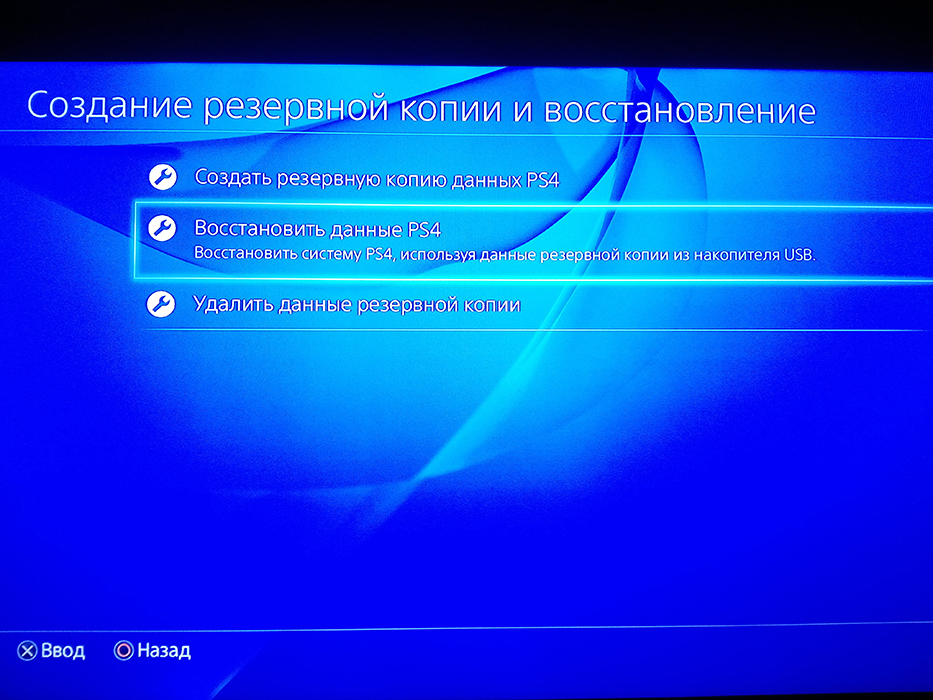
การกู้คืนข้อมูล
การรีเซ็ต PS4 เป็นวิธีกู้คืนการตั้งค่าเริ่มต้นหากระบบล่มและทำงานไม่ถูกต้อง ขอแนะนำให้คุณสำรองข้อมูลก่อนที่จะรีเซ็ต